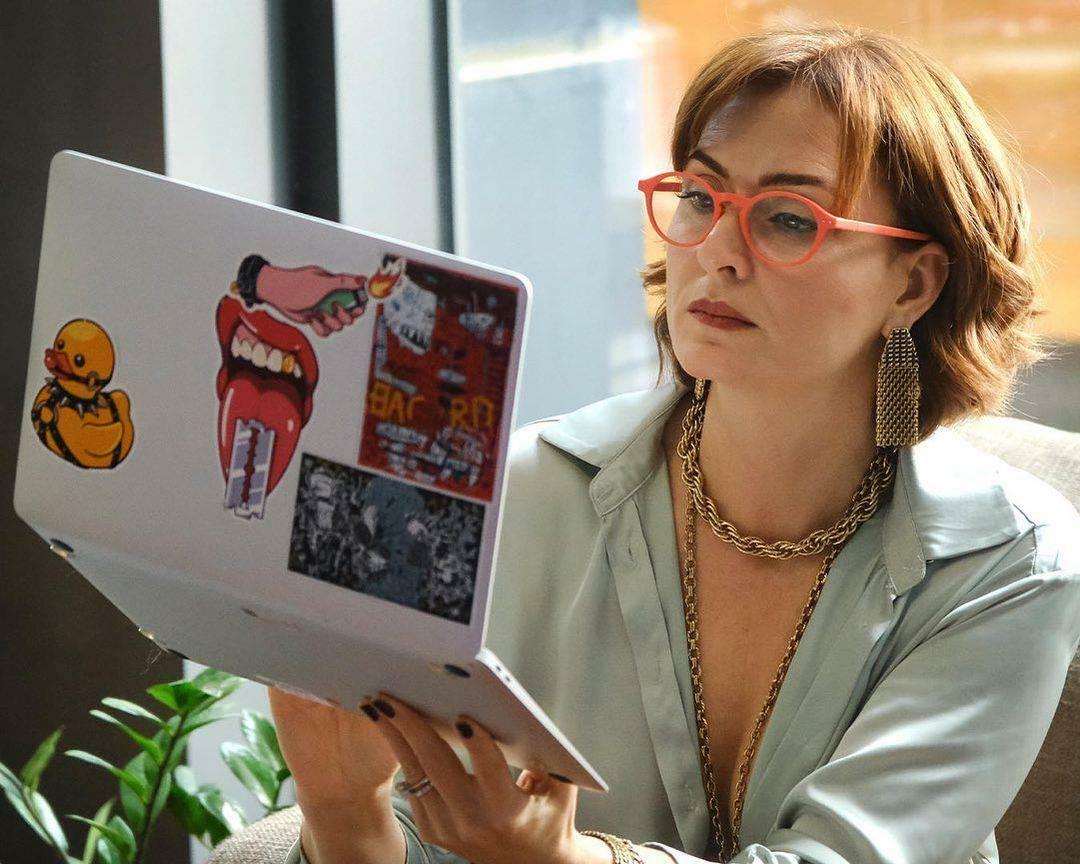Utilisation efficace de la barre des tâches d'Outlook 2007 [How-To]
Microsoft Office Microsoft Outlook 2007 / / March 17, 2020
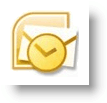
Dans un monde occupé, oublier un rendez-vous ou une tâche devient de plus en plus facile. Microsoft Outlook 2007 a une fonctionnalité appelée Barre de tâches que j'utilise quotidiennement pour tracer ma journée / semaine. Il est très configurable, comprend un Calendrier, mon prochain Réunions, et mon Tâches actives.
Bien qu'activé par défaut, j'aime faire quelques personnalisations pour optimiser pleinement. Voici quelques conseils qui pourraient vous être utiles.
Comment développer la barre des tâches Outlook
Tout d'abord, juste au cas où vous auriez minimisé votre barre de tâches, rendons-la à nouveau visible en la remettant à Ordinaire ou Vue agrandie. De cette façon, vous pouvez bénéficier de la barre des tâches. Cependant, comme pour tout ce qui est Microsoft, il existe toujours plusieurs façons d'effectuer la même tâche comme indiqué ci-dessous:
1. Cliquez sur le Vue menu, Barre de tâches ensuite Cliquez surOrdinaire pour définir la barre des tâches sur la vue étendue complète
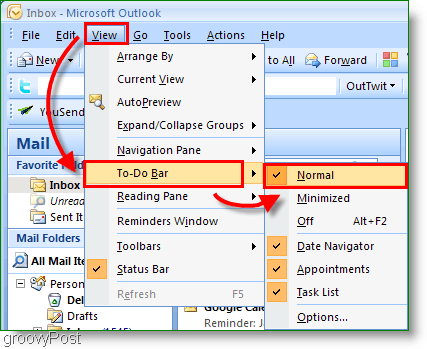
2. Facultativement, juste
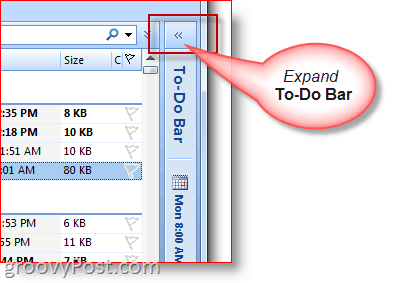
Comment réduire la barre de tâches Outlook
3. Si vous avez besoin de plus d'espace pour écrire / lire un e-mail, vous pouvez également réduire rapidement la barre des tâches
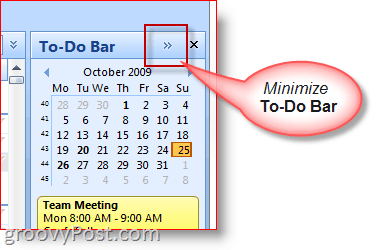
Comment personnaliser l'affichage / les options de la barre des tâches
4. Clic-droit le le En-tête de barre de tâches et Cliquez sur les fonctionnalités que vous souhaitez activer / désactiver ou afficher / ne pas afficher
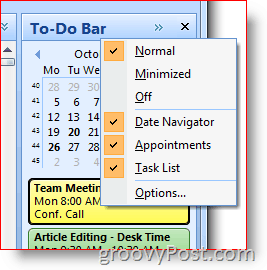
Utiliser la barre des tâches Outlook pour créer des rendez-vous et des tâches
Vous pouvez faire glisser et déposer presque n'importe quel élément Outlook sur la barre des tâches Outlook. Cette fonctionnalité est un excellent gain de temps! Par exemple, faire glisser et déposer un e-mail sur une journée du calendrier créera un nouveau rendez-vous en utilisant l'e-mail comme corps du message d'invitation du calendrier. Ou, si vous faites glisser et déposez un contact Outlook sur le calendrier de la barre des tâches, il adressera un nouveau rendez-vous à ce contact.
5. Rapidement Créer nouveaux éléments de calendrier par traîner notes, e-mails, contacts ou éléments de tâche Barre de tâches calendrier
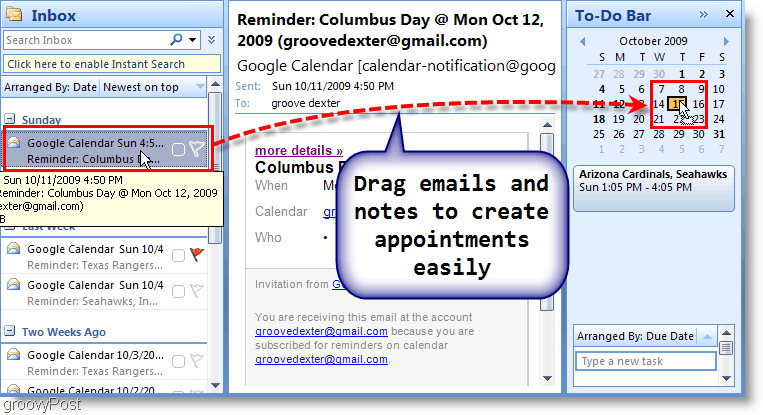
6. Vous pouvez également Traîne un Email sur la Section des tâches du Barre de tâches pour créer une nouvelle tâche en utilisant les détails de l'e-mail
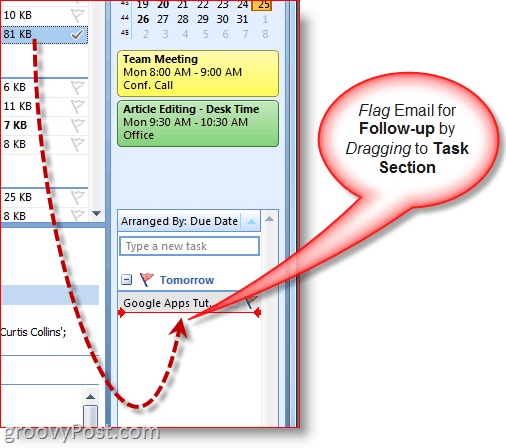
7. Un autre moyen rapide de créer des tâches consiste simplement à Type une Tâche directement dans la barre des tâches elle-même. Les tâches saisies dans la barre des tâches s'affichent sous «Aujourd'hui».
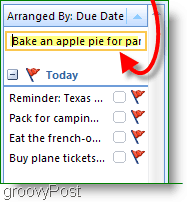
8. Simplement Cliquez sur le Drapeau de suivi pour marquer une tâche comme terminée
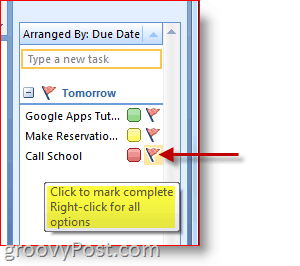
9.Clic-droit le Drapeau de suivi sur le Tâche pour le plein Menu d'options pour tout faire: ajouter un rappel, supprimer une tâche, fixer une date d'échéance, etc.
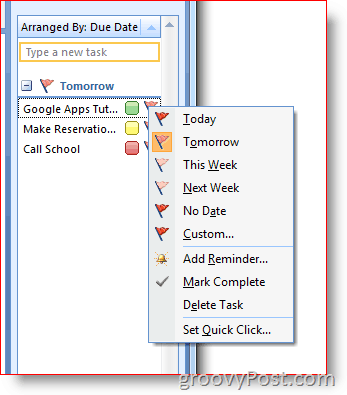
Attribuer et personnaliser la catégorie et les couleurs
10.Clic-droit le ovale à côté de Tâches pour affecter une tâche à un Catégorie et désigner le Couleur. Je fonde la priorité sur la couleur, et cela fonctionne bien pour moi.
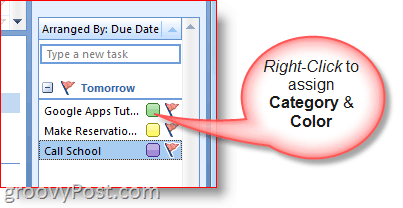
11. Pour plus de détails sur une date spécifique, Flotter au dessus de Tâche ou CalendrierArticle
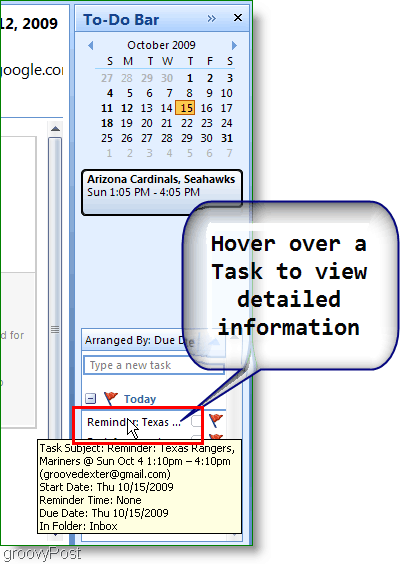
Ce ne sont que quelques-unes des principales fonctionnalités de la barre d'outils Outlook 2007 que j'utilise tous les jours. Je parie que si vous explorez un peu, vous pouvez trouver quelques autres bons conseils! N'hésitez pas à partager votre conseil préféré ci-dessous!
![Utilisation efficace de la barre des tâches d'Outlook 2007 [How-To]](/uploads/acceptor/source/78/free_horizontal_on_white_by_logaster__1_.png)